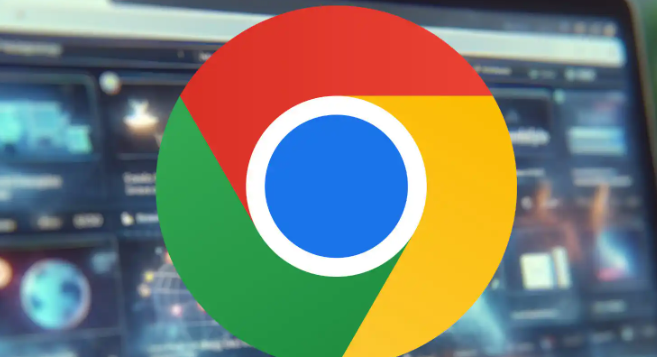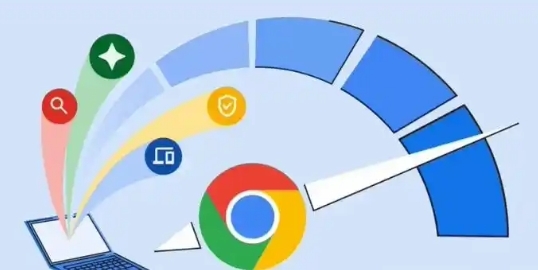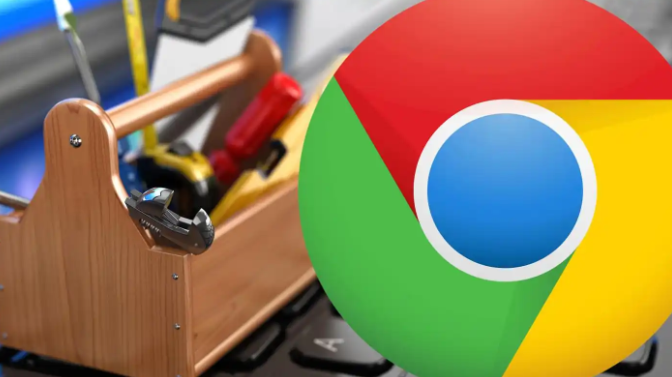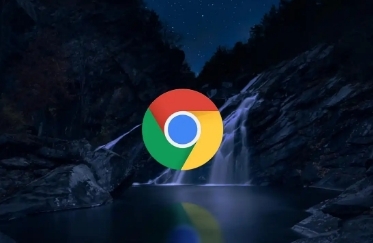当前位置:
首页 >
谷歌浏览器插件请求失败快速定位与修复技巧介绍
谷歌浏览器插件请求失败快速定位与修复技巧介绍
时间:2025-06-26
来源:谷歌浏览器官网
详情介绍

1. 检查网络连接:确保设备已正常连接到互联网,可尝试打开其他网页或使用其他网络应用,若网络正常则可排除网络连接问题导致的插件请求失败。
2. 查看浏览器控制台:在Chrome浏览器中,按下`F12`键或右键点击页面选择“检查”来打开开发者工具,切换到“Console”控制台选项卡,查看是否有与插件请求相关的错误提示信息,这些信息可能会指明请求失败的具体原因,如跨域问题、参数缺失等。
3. 调整权限设置:点击右上角的三个点(菜单按钮),选择“更多工具”,再点击“扩展程序”。在打开的扩展程序页面中,找到对应的插件,点击“详情”或“设置”按钮,检查插件所需的权限是否已正确授予,如访问网络、读取和写入特定数据的权限等。
4. 清除缓存和Cookie:过多的缓存和Cookie可能会导致插件请求出现异常。在浏览器中,点击右上角的三个点(菜单按钮),选择“设置”,然后在“隐私和安全”部分,点击“清理浏览数据”,选择清除缓存和Cookie等临时数据,完成后重启浏览器并重新加载插件。
5. 检查插件版本:过时的插件版本可能存在兼容性问题或已知的漏洞,导致请求失败。访问插件的官方网站或应用商店,查看是否有可用的更新版本,及时进行更新操作。
6. 禁用冲突插件:某些插件之间可能会产生冲突,影响彼此的正常运行。可以尝试逐个禁用其他不必要的插件,然后重新加载当前出现问题的插件,看是否能够恢复正常请求。
继续阅读